ピクチャーインピクチャーモードが最も便利です。PCやスマートフォンに搭載された機能で、ビデオウィンドウのサイズを変更して他のアプリをオーバーレイできます。そのため、YoutubeやFacebookなど、オンラインのビデオを見ながら、他のタスクを閲覧したり実行したりできます。 PiPはすでにAndroidスマートフォンで人気があり、Android Oreoの導入後に世界的に支持されるようになりました。今、できる PCのGoogle Chromeでピクチャーインピクチャーモードを有効にする あまりにも。
Google Chromeでピクチャーインピクチャーモードを有効にする方法
Google Chromeには、ネイティブで追加された多くのものが付属しています特徴。それらのほとんどはベータテスト中であるため、安定していない可能性があります。これらの不安定な機能はブラウザに隠されているため、一目で識別できません。したがって、PCでピクチャーインピクチャーモードn Chromeブラウザーを使用するには、いくつかの実験的な機能を有効にする必要があります。
PCでのGoogle Chrome PiPモード
次の方法は通常のChromeで機能しますが、より良い結果を得るには、Google Chromeのベータテストバージョンである「Chrome Canary」を使用することをお勧めします。

- 次のページにアクセスして、対応する機能を有効にしてください。
- URLにchrome:// flags /と入力し、その後に#の付いたテキストを入力します。
- #enable-experimental-web-platform-features
- #enable-surfaces-for-videos
- #enable-picture-in-picture
- URLにchrome:// flags /と入力し、その後に#の付いたテキストを入力します。
- 各機能を有効にした後、ブラウザを再起動する必要があります。したがって、Chromeを使用していないときにこれを行ってください。
- ダウンロードして解凍します このZipファイル あなたのデバイスに。
- Google Chromeに戻り、chrome:// extensionsにアクセスします。
- 右上隅から開発者モードに切り替えます。
- 「Load Unpacked」をクリックして、解凍したディレクトリから「src」フォルダを選択します。
これで準備が整い、Chromeブラウザを使用していつでもPiPモードを使用できます。ビデオは、システム内の他のアプリの上に浮かぶこともできます。
AndroidでChrome PiPモードを使用する
最近リリースされたGoogleのAndroidオペレーティングシステムのバージョンには、 ピクチャーインピクチャーモードのネイティブサポート。 Android Nougatには、一部のアプリにPiPモードが付属していますが、これは開発者によって異なります。ほとんどの場合、分割画面機能はNougatまでより人気がありました。 Android 8.0 Oreoで、 全員または任意のアプリをPiPモードにして、他のアプリの上に浮かせることができます、Chromeも同様です。
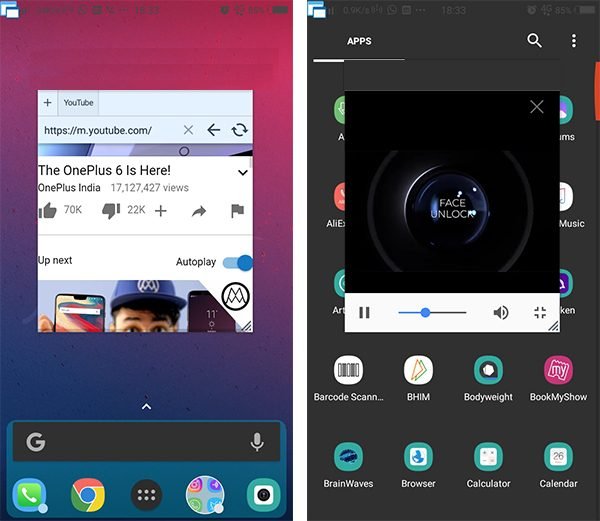
これは、スマートフォンを実行しているAndroid Oreoで、Google Chromeからピクチャーインピクチャーを簡単に有効にする方法です。
- スマートフォンでGoogle Chromeを開きます。
- Youtubeまたは他のビデオ視聴プラットフォームに移動し、ビデオを再生します。
- 次に、Webプレーヤーのフレームにあるアイコンをタップして、ビデオを全画面モードにします。
- ビデオの再生中、 スマートフォンのホームボタンをタップ。これで、ビデオが縮小してディスプレイの上部に表示されます。
- 再開したい場合は、ヘッドフォンのアイコンをタップします。
- フローティングウィンドウを選択してタップすると、全画面表示のChromeブラウザに戻ります。あなたはできる PiPモードを終了する ウィンドウも下にドラッグします。
上記の方法でGoogle Chromeのピクチャーインピクチャーモードを有効にしてください。 Android Oreo以降でのみ実行されます。












コメント